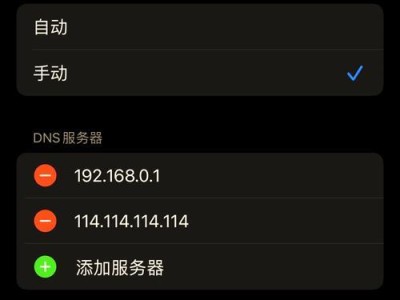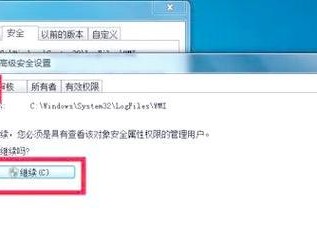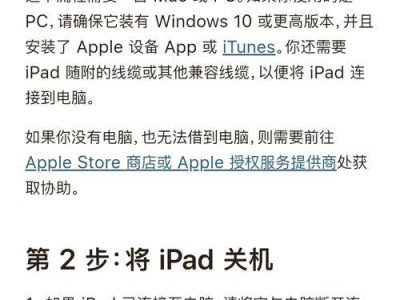随着科技的快速发展,操作系统的安装方式也在不断进化。其中,使用U盘来安装和启动操作系统已经成为一种常见的选择。本文将详细介绍如何使用U盘来安装和启动Win7操作系统,并提供具体的步骤和操作流程。

一:准备工作:选择合适的U盘
在使用U盘进行系统启动前,我们首先需要选择一款合适的U盘。一般来说,我们建议选择容量较大、读写速度较快且稳定的U盘,以确保系统的正常安装和运行。
二:下载Win7系统镜像文件
在准备好U盘之后,我们需要下载Win7系统镜像文件。可以从官方网站或其他可靠的来源下载。确保下载的镜像文件是完整的且没有被修改过。
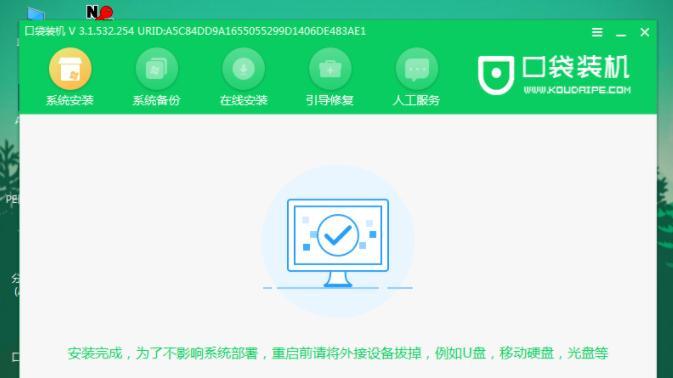
三:制作Win7系统U盘启动盘
制作Win7系统U盘启动盘需要使用专门的软件来完成。我们推荐使用一些常用且可靠的软件,如Rufus、UltraISO等。根据软件的操作指南,将Win7系统镜像文件写入U盘,并设置U盘为启动盘。
四:设置电脑启动顺序
制作完成后,我们需要进入电脑的BIOS界面,设置U盘为启动设备。具体的操作步骤因电脑品牌和型号而异,一般可以通过按下特定的键(如F2、Delete等)进入BIOS设置界面,然后在"Boot"或"启动顺序"选项中将U盘调整至首位。
五:保存并退出BIOS设置
在设置完成后,记得保存并退出BIOS设置界面。此时,电脑会自动重启,并从U盘启动。如果一切正常,你将会看到Win7系统的安装界面。
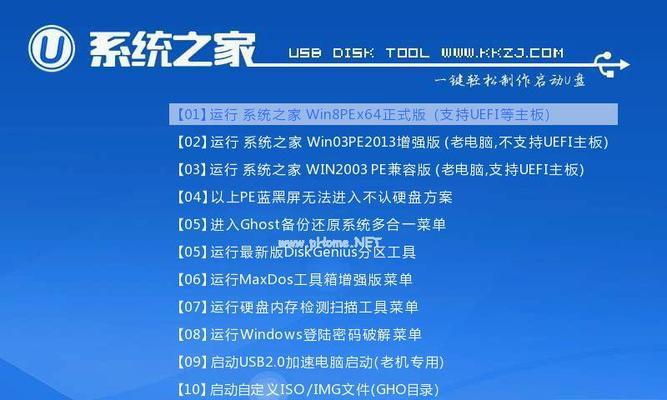
六:按照提示进行Win7系统安装
按照安装界面上的提示,进行Win7系统的安装。首先选择安装语言、时区和键盘布局等设置,然后选择系统安装位置,最后点击开始安装按钮。
七:等待系统安装完成
安装过程会需要一定的时间,请耐心等待。在等待过程中,可以根据系统提示进行一些必要的设置和调整。
八:重启电脑并移除U盘
安装完成后,系统会要求重启电脑。在重启之前,记得先将U盘从电脑上拔出,以免影响到系统的正常启动。
九:初次使用Win7系统
重启电脑后,你将会看到Win7系统的登录界面。输入账户名和密码,点击登录按钮即可进入系统。
十:系统更新和驱动安装
初次登录系统后,建议立即进行系统更新以获取最新的补丁和功能。此外,你还可以根据需要安装相应的驱动程序,以确保硬件设备的正常运行。
十一:个性化设置和应用安装
Win7系统提供了丰富的个性化设置选项,你可以根据自己的喜好来调整桌面背景、主题、屏幕保护等设置。同时,你还可以安装各种应用程序来满足自己的需求。
十二:数据备份和恢复
为了避免数据丢失或系统故障,建议定期进行数据备份,并学会如何使用系统自带的恢复功能。这样,即使系统出现问题,你也可以轻松地恢复到之前的状态。
十三:常见问题解决方法
在使用Win7系统过程中,可能会遇到一些常见的问题,如驱动兼容性、软件冲突等。可以通过搜索引擎或官方技术支持网站找到相应的解决方法,或者在技术社区中向其他用户求助。
十四:定期系统维护和更新
为了保持系统的良好运行状态,建议定期进行系统维护和更新。这包括清理垃圾文件、优化硬盘、更新安全补丁等操作。
十五:
通过本教程,你已经了解了如何使用U盘来安装和启动Win7系统。希望这篇文章对你有所帮助,祝愿你在使用Win7系统时能够顺利安装和运行。如果有任何问题,欢迎留言讨论。